Att sitta ner och titta på ditt favoritprogram eller en ny film på en av de många appar som finns tillgängliga via Apple TV-centret är den renaste formen av tillfredsställelse.
Men när du inser att du inte har Apple TV-fjärrkontrollen till hands kan den känslan snabbt blekna bort. Men oroa dig inte. Den har förmodligen bara fastnat mellan soffkuddarna eller av misstag lämnats i ett annat rum.
När allt kommer omkring krävs fjärrkontrollen för att navigera och ange Wi-Fi-autentiseringsuppgifterna. Lyckligtvis har Apple övervägt denna möjlighet i sin design, så det finns många lösningar på bristen på en fjärrkontroll. Om du inte har Apple TV-fjärrkontrollen följer du dessa steg för att ansluta den till Wi-Fi.
Men eftersom du behöver fjärrkontrollen för att ansluta din Apple TV till Wi-Fi kan du känna dig hjälplös om du har förlagt den.
Anslut Apple TV utan fjärrkontroll till Wi-Fi
Använd en Ethernet-kabel för att länka din Apple TV till din router. Öppna Apple TV Remote-appen på din Apple-enhet. Välj sedan Learn Remote under Remotes & Enheter i Inställningar.
Para nu ihop den genom att följa instruktionerna på skärmen med valfri infraröd fjärrkontroll. Använd din senast anslutna fjärrkontroll för att ansluta till Wi-Fi!
| Använd appen Apple TV Remote, en extra IR-fjärrkontroll och en Ethernet-kabel. | Det finns några saker du behöver ha tillgång till för att kunna använda den här metoden. Dessa inkluderar en iPhone, iPad eller iPod touch med en infraröd fjärrkontroll och ett sätt att komma åt routern. |
| Använd ett Bluetooth-tangentbord. | Om du har en Mac eller MacBook med ett Bluetooth-tangentbord kan du använda dem som en Apple TV-fjärrkontroll. Den enda skillnaden är att när vi har fått vår Apple TV Remote-app att fungera kommer vi inte att gå till Learn Remote på Apple TV. |
| Överväg en Smart TV-fjärrkontroll. | Hitta fjärrkontrollen om TV:n du använder Apple TV med är en smart TV. När du har hittat den startar du Apple TV på din smart-TV och försöker använda fjärrkontrollen. Jag upptäckte att Apple TV ofta känner igen riktningspilarna på smart-TV-fjärrkontroller. |
| Byt namn på din iPhone, iPad eller iPod touch och gå med i en hotspot | Att byta namn på din Apple-enhet är enkelt. Din Apple TV bör ansluta till hotspoten på din telefon automatiskt när den ”känner igen” nätverket. Från och med nu kommer telefonens hotspot att kallas ditt Wi-Fi-hemnätverk när du slår på det. |
| Ändringar av SSID och lösenord för nya Wi-Fi-nätverk | Du kan lura din Apple TV att ansluta via hotspot och byta namn på din Apple-enhet så att den matchar namnet på ditt Wi-Fi-nätverk. För att göra detta måste du göra vissa justeringar direkt i den nya routern som du försöker ansluta till. Om du inte har administratörsåtkomst till routern fungerar inte den här lösningen. |
| Byt ut Apple TV-fjärrkontrollen som du tappade eller bröt. | Skaffa helt enkelt en ny från Amazon och få den skickad till ditt hem redan nästa dag. Dessa fjärrkontroller kan vara ganska dyra, men de är värda det på lång sikt. |
Använd en extra IR-fjärrkontroll, en Ethernet-kabel och appen Apple TV Remote.
Även om det har visat sig att detta tillvägagångssätt alltid fungerar, finns det några saker du måste ha tillgång till för att kunna använda det:
- Ethernet-kabel
- Apple TV Remote-appen som körs på en iPhone, iPad eller iPod touch
- Någon typ av infraröd fjärrkontroll (vanlig TV-fjärrkontroll, fjärrkontroll till DVD-spelare etc.)
- Ett sätt att komma åt Wi-Fi-routern
Detta kommer inte att fungera om någon av dessa saker saknas. I så fall går du vidare till nästa lösning nedan.
Börja med att ansluta Ethernet-kabelns ena ände till baksidan av din Apple TV och den andra änden till din Wi-Fi-router om du har alla fyra av dessa komponenter.


An Ethernet Cable
När dessa anslutningar är upprättade, slå på din TV och kontrollera att din Apple TV har laddats. (Om Apple TV inte visas väljer du HDMI med TV:ns ingångs-/källknapp).
Öppna nu Kontrollcenter på din iPhone, iPad eller iPod touch.
- Svep nedåt från skärmens övre högra hörn på en iPad som kör den senaste versionen av iPad OS eller en iPhone X eller senare.
- Svep uppåt från skärmens nedre kant på en iPhone 8 eller tidigare enhet som kör iOS 11 eller tidigare.
När du öppnar Kontrollcenter:
- Tryck på i Apple TV Remote-appen.
- Välj din Apple TV från listan genom att trycka på den.
- Ange ett fyrsiffrigt lösenord till din iPhone, iPad eller iPod touch när du uppmanas till det.
Gå till Inställningar > Kontrollcenter och tryck på Lägg till (+) bredvid Apple TV Remote Om du inte ser Apple TV Remote
Gå till Inställningar > Fjärrkontroller och enheter > Lär dig Remote på din Apple TV genom att använda Apple TV Remote-appen.
Använd nu den extra IR-fjärrkontrollen som du hittade liggande för att styra enheten enligt anvisningarna på skärmen. IR-fjärrkontrollens signal kan nu identifieras av Apple TV, som kommer att
Apple TV kan nu kopplas bort från Ethernet och anslutas till Wi-Fi med hjälp av den nyligen anslutna fjärrkontrollen!
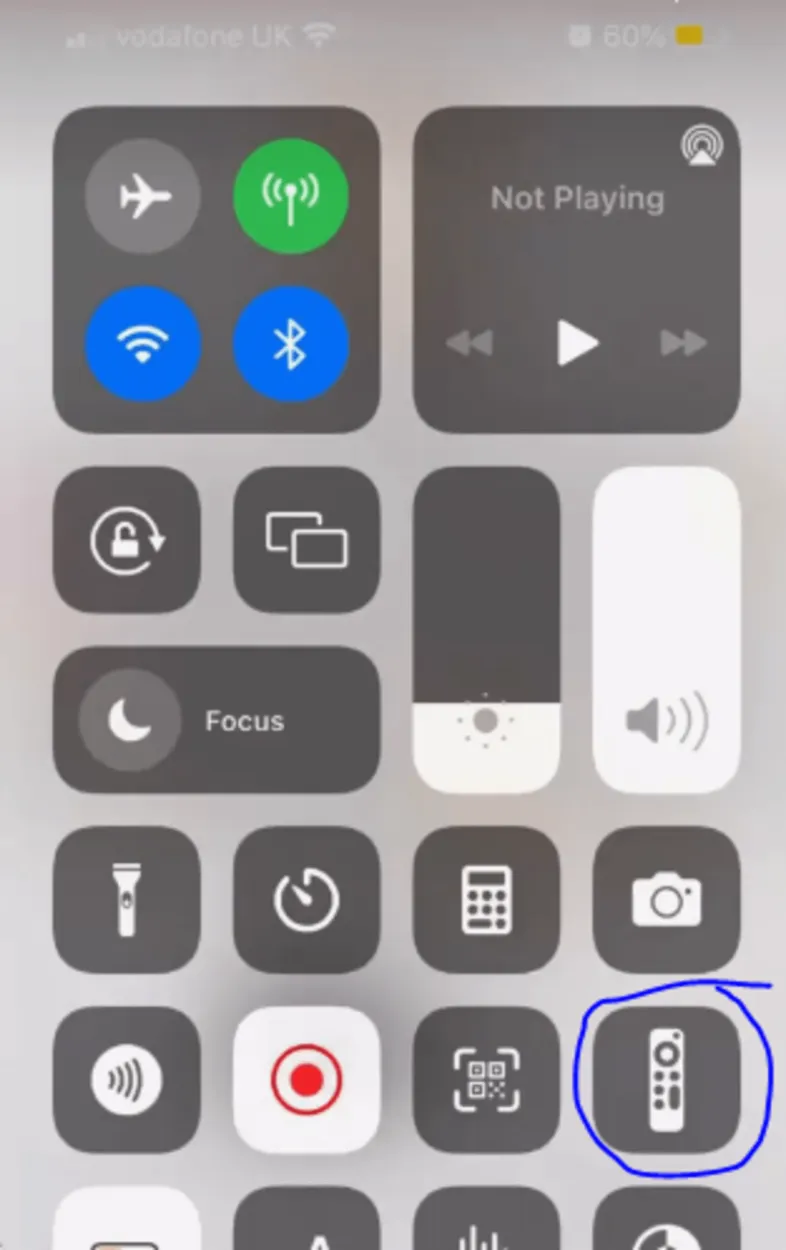
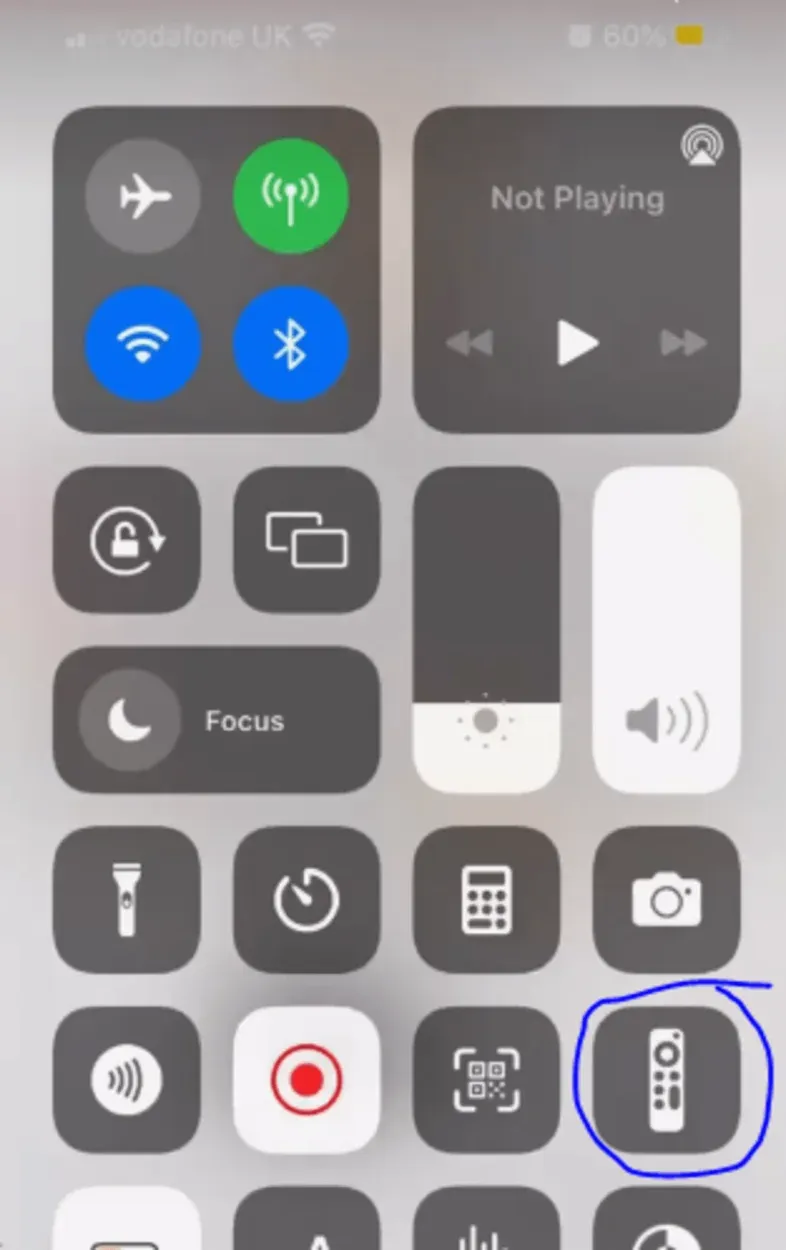
Remote Icon
Som alternativ till en IR-fjärrkontroll kan du använda ett Bluetooth-tangentbord.
Om en extra infraröd fjärrkontroll är det enda på listan ovan som du fortfarande behöver, kanske du har ett Bluetooth-tangentbord som hänger runt. I så fall kan vi fortfarande åstadkomma detta.
Observera att du kan använda din bärbara dator som ett Bluetooth-tangentbord även om du inte har ett med dig! Prova typeto.
Om du har en Mac eller MacBook kan du styra din Apple TV med tangentbordet på din bärbara dator tack vare gratis programvara. Om du inte har en Mac eller en MacBook kan du söka efter ”Bluetooth-tangentbord för bärbar dator” och hitta ett antal möjligheter.
Den enda skillnaden är att efter att vi har fått vår Apple TV Remote-app att fungera kommer vi inte att gå till Learn Remote på Apple TV; istället går vi till Bluetooth och ansluter tangentbordet.
Så här gör du:
- Börja parkoppla med ditt Bluetooth-tangentbord.
- Gå till Inställningar > Fjärrkontroller och enheter > Bluetooth på din Apple TV. Apple TV börjar leta efter ett tangentbord.
- När den gör det väljer du ditt Bluetooth-tangentbord.
- Ange en fyrsiffrig kod om du uppmanas till det. Ditt tangentbord ska nu visas i Mina enheter på din Apple TV.
Använd tangentbordet för att fortsätta upprätta en Wi-Fi-anslutning med din Apple TV!
Överväg en Smart TV-fjärrkontroll.
Försök alltid med nästa tillvägagångssätt direkt om du inte kan fortsätta med de föregående stegen eftersom du saknar något av de nödvändiga materialen.
Även om det kanske inte lyckas är det definitivt värt att prova det, med tanke på hur snabbt och enkelt det är.
Hitta fjärrkontrollen om TV: n du använder Apple TV med är en smart TV. När du har hittat den startar du Apple TV på din smart-TV och försöker använda fjärrkontrollen utan några ändringar!
Jag upptäckte att Apple TV ofta känner igen riktningspilarna på smart-TV-fjärrkontroller automatiskt, så att du kan navigera till nätverksinställningarna och lägga till Wi-Fi-nätverket där.
När min iPhone hade upprättat en anslutning till samma nätverk kunde jag använda Apple TV Remote-appen direkt.
Bra jobb om det här fungerade för dig! Om inte, fortsätt läsa eftersom jag har några fler idéer för dig.
Byt namn på din iPhone, iPad eller iPod touch och gå med i en hotspot
Testa att byta namn på din iPhone, iPad eller iPod touch så att det exakt matchar namnet på ditt Wi-Fi-hemnätverk som ett annat otroligt enkelt alternativ!
Din Apple TV bör ansluta till hotspot på din telefon automatiskt som ett resultat eftersom den ”känner igen” nätverket.
Att byta namn på din Apple-enhet är enkelt:
- Gå till Inställningar.
- Längst upp väljer du Om.
- Välj Namn.
- Tryck på Klar när du har gett din iPhone samma namn som ditt Wi-Fi-hemnätverk.
(Från och med nu kommer telefonens hotspot att kallas ditt Wi-Fi-hemnätverk när du slår på den).
Med Apple TV Remote-appen kan du komma åt din Apple TV efter att den har anslutits genom att gå till Inställningar > Fjärrkontroller &; Enheter > Lär dig fjärrkontroll.
Följ anvisningarna på skärmen och använd den extra fjärrkontrollen till hotell-TV:n eller någon annan fjärrkontroll som du kan ha. Genom denna procedur kan Apple TV känna igen och synkronisera med IR-fjärrkontrollens signal.
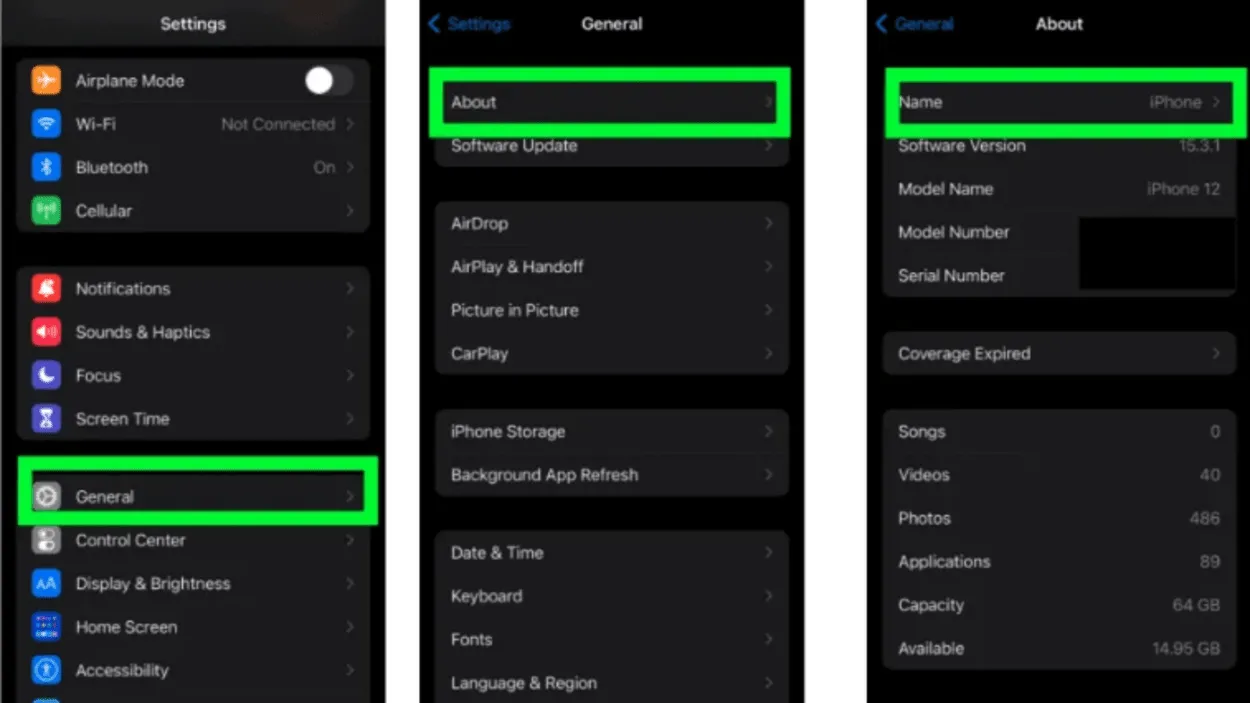
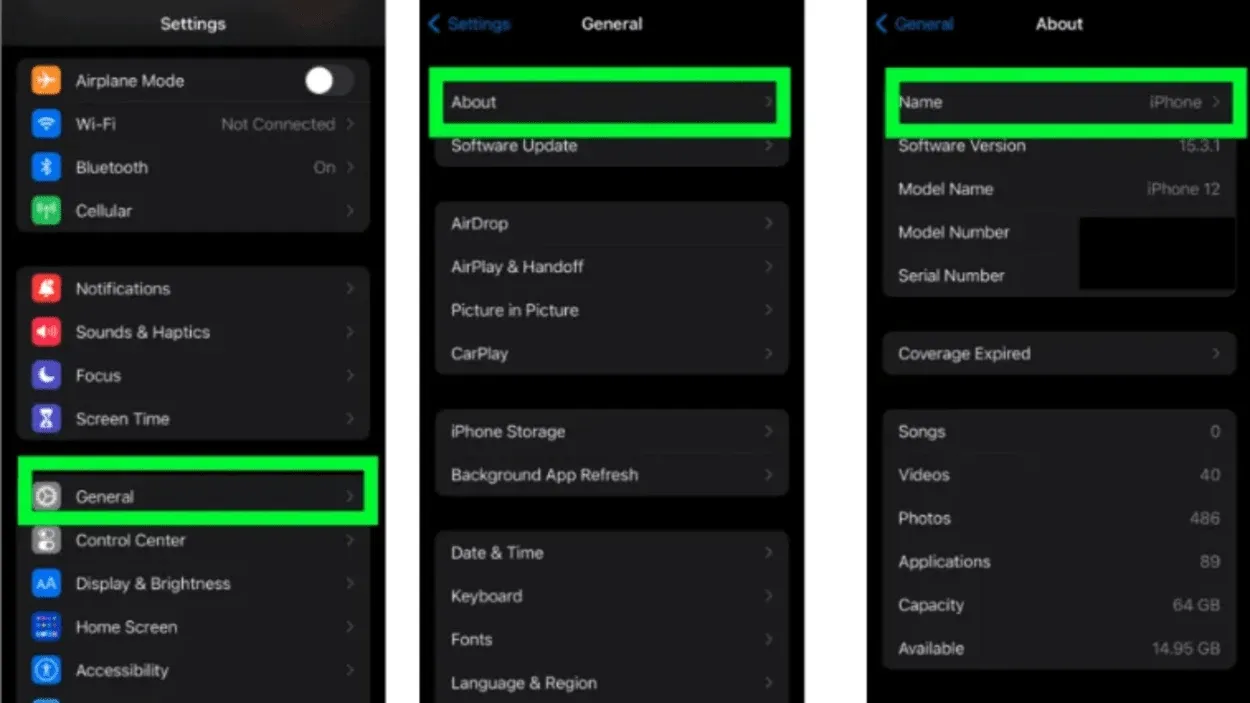
A Guide From Settings
Nytt Wi-Fi-nätverk SSID och lösenordsändringar
Idén bakom denna lösning är ganska lik att lura din Apple TV att ansluta via en hotspot och byta namn på din Apple-enhet för att matcha namnet på ditt hushålls Wi-Fi-nätverk.
Med detta undantag kommer du att göra några justeringar direkt till den nya routern du försöker ansluta till.
Du måste särskilt uppdatera den nya routerns SSID och lösenord så att de matchar ditt hemnätverks SSID och lösenord perfekt. (SSID är helt enkelt namnet på ett Wi-Fi-nätverk i tekniska termer).
Om du inte har administratörsåtkomst till det nya Wi-Fi-nätverket som du försöker ansluta till fungerar naturligtvis inte den här lösningen. För att göra dessa justeringar behöver du administratörsåtkomst till routern.
Okej, gå till den nya Wi-Fi-routerns inställningar för att komma igång. Även om varje router skiljer sig något från de andra, kan du genom att följa dessa steg få tillgång till praktiskt taget alla routerinställningar.
Leta efter termer som SSID eller Wireless Network Name när du har fått åtkomst till routerns inställningar. Nätverksnamnet och lösenordet bör ändras så att de exakt matchar ditt hem-Wi-Fi.
Slutligen, se till att dina ändringar av SSID och lösenord fungerar. Du kan verifiera din bärbara dators eller smartphones Wi-Fi-anslutning för att göra detta. Detta är hur:
iOS SSID
- Välj ”Inställningar”.
- Välj ”Wi-Fi”.
- Leta efter det nätverksnamn som har en bock i listan över nätverk. Detta är SSID för ditt nätverk.
Mac OS SSID
- Klicka på knappen Wi-Fi i menyraden.
- Leta efter det nätverksnamn som har en bock i listan över nätverk. Detta är SSID för ditt nätverk.
SSID för Windows
- Växla symbolen för den trådlösa signalen till vänster (nedre högra hörnet på skrivbordet).
- Leta efter det nätverk som visas bredvid ”Ansluten” i listan över nätverk. Detta är SSID för ditt nätverk.
SSID för Android
- Välj ”Inställningar” från Apps-menyn.
- Välj ”Wi-Fi”.
- Leta efter det nätverk som visas bredvid ”Ansluten” i listan över nätverk. Detta är SSID för ditt nätverk.
- Med Apple TV Remote-appen kan du komma åt din Apple TV efter att den har anslutits genom att gå till Inställningar > Fjärrkontroller &; Enheter > Lär dig fjärrkontroll.
- Följ anvisningarna på skärmen och använd den extra hotell-TV-fjärrkontrollen eller någon annan fjärrkontroll som du kan ha. Genom denna procedur kan Apple TV känna igen och synkronisera med IR-fjärrkontrollens signal.
Byt ut Apple TV-fjärrkontrollen som du tappade eller bröt.


Apple Tv remote
Skaffa helt enkelt en ny Apple TV-fjärrkontroll om du verkligen vill lägga detta problem till vila.
Dessa fjärrkontroller kan vara ganska dyra, men om du använder Amazon kan du få en skickad till ditt hem redan nästa dag.
Här är en länk till en Apple TV-ersättningsfjärrkontroll på Amazon om du är intresserad.
Men hej, jag dömer inte; kanske är det sent, och du måste helt enkelt titta på det senaste Friends-avsnittet direkt, och att sätta ihop något tillfälligt är allt som betyder något.
Men gör ditt framtida jag en tjänst och köp den nya fjärrkontrollen också. Du kommer att tacka mig senare.
Vanliga frågor:
F: Hur kan jag ansluta en Apple TV-app till en TV utan fjärrkontroll?
Svar: Vänta tills anvisningarna visas på din iOS-smartphone och Apple TV efter att du har rört vid dem tillsammans. Ange ditt Apple-ID och lösenord på din iOS-enhet. Välj om du vill att Apple TV ska skicka data till Apple och om du vill att den ska komma ihåg ditt Apple ID-lösenord.
F: Om jag inte har fjärrkontrollen, hur kan jag använda Apple TV?
Svar: Använd appen Fjärrkontroll.
Om allt är kopplat till samma Wi-Fi-nätverk kan du styra din Apple TV med hjälp av den kostnadsfria Remote-appen på din iPhone, iPad eller iPod Touch. För att associera appen med din Apple TV efter installationen trycker du på knappen Lägg till Apple TV.
F: Varför kan min telefon inte ansluta till Apple TV:s fjärrkontroll?
Svar: Har problem med Apple TV-fjärrkontrollen
Gå till Wi-Fi-inställningar i Inställningar på din iOS- eller iPadOS-enhet. Navigera till Inställningar > Nätverk på din Apple TV. Se till att de senaste versionerna av iOS och iPadOS är installerade på din iPhone, iPad respektive Apple TV, samt tvOS på din Apple TV.
Slutsats:
- För att konfigurera Wi-Fi på Apple TV utan fjärrkontroll använder du en extra IR-fjärrkontroll, en Ethernet-kabel och appen Apple TV Remote. Detta kommer inte att fungera om någon av dessa saker saknas. I så fall fortsätter du till nästa lösning nedan. Gå till Inställningar > Fjärrkontroller och enheter >.
- Apple TV känner igen riktningspilarna på smarta TV-fjärrkontroller. Detta gör att du kan navigera till nätverksinställningarna och lägga till Wi-Fi-nätverket.
- Din Apple TV bör ansluta till hotspot på din telefon automatiskt som ett resultat eftersom den ”känner igen” nätverket.
- Genom att komma åt routerns inställningar kan du komma åt praktiskt taget alla routerinställningar. Nätverksnamnet och lösenordet bör ändras för att matcha ditt hem-Wi-Fi. Du kan verifiera din bärbara dators eller smartphones anslutning för att göra detta.
- Välj ”Inställningar” från Apps-menyn. Med Apple TV Remote-appen kan du komma åt din Apple TV efter att den har anslutits. Genom denna procedur kan Apple TV känna igen och synkronisera med IR-fjärrkontrollens signal. Amazon kommer att skicka dig en ersättning för en Apple TV-fjärrkontroll om du tappar bort eller bryter en.
Andra artiklar:
- Wyze Vs. Nest termostat (välj klokt!)
- Hur många års garantitäckning kan du förvänta dig av Hisense TV-apparater? (Ta reda på det!)
- Hur du slår på din TCL-TV utan fjärrkontroll (följ dessa steg!)
